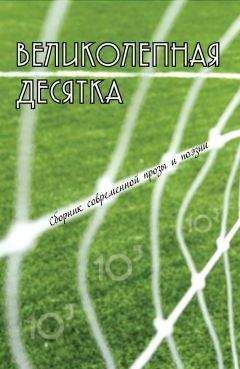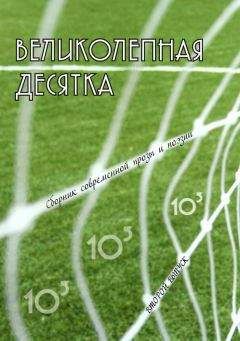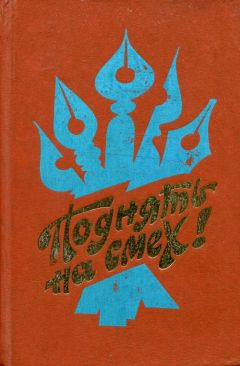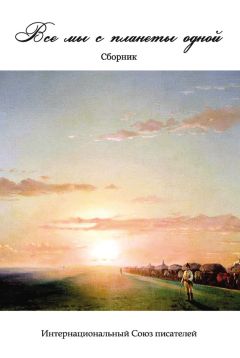Владимир Верстак - 3ds Max 2008
• При помощи переключателя Display (Отображение) можно выбрать способ показа швов граней, отображаемых на уровне подобъектов Gizmo (Габаритный контейнер).
Двумерные карты текстур
Двумерные карты названы так из-за того, что они не имеют глубины (только координаты UV). Такие карты применяются для наложения на поверхность объектов или в качестве карт окружающей среды. Наиболее распространенными являются карты Bitmap (Растровое изображение), Checker (Шахматная текстура), Gradient Ramp (Усовершенствованный градиент) и Gradient Type (Тип градиента).
Bitmap (Растровое изображение)Текстурная карта Bitmap (Растровое изображение) – наиболее применяемый тип текстуры. Растровая (или битовая) карта представляет собой файлы изображения, сохраненные в одном из форматов растровой графики. Программа 3ds Max поддерживает практически все популярные форматы. Чаще всего текстурная карта Bitmap (Растровое изображение) применяется для замещения цвета рассеивания или в качестве карты выдавливания.
Настройка параметров карты Bitmap (Растровое изображение) производится в следующих свитках окна Material Editor (Редактор материалов): Coordinates (Координаты), Noise (Шум), Bitmap Parameters (Параметры растрового изображения), Time (Время) и Output (Результат).
Свиток Coordinates (Координаты) (рис. 3.22), аналогично области Mapping (Проекция) модификатора UVW Map (UVW-проекция), применяется для задания способа отображения карты текстуры на поверхности объекта.
Рис. 3.22. Свиток Coordinates (Координаты) настроек карты Bitmap (Растровое изображение)
В нем вы можете настроить следующие параметры отображения.
• В верхней части свитка установить переключатель в одно из двух положений: Texture (Текстура) или Environ (Фон) в зависимости от варианта проецирования. В первом случае текстура применяется для отображения на поверхности объекта, во втором – для имитации эффектов окружающей среды (отражения и преломления).
• В зависимости от того, какой выбран вариант проецирования (Texture (Текстура) или Environ (Фон)), в раскрывающемся списке можно выбрать один из вариантов проекционных координат:
· при Texture (Текстура) – Explicit Map Channel (Явный канал карты), Vertex Color Channel (Канал цвета вершин), Planar from Object XYZ (Плоская локального объекта), Planar from World XYZ (Плоская глобального пространства);
· Environ (Фон) – Spherical Environment (Сферическая фоновая), Cylindrical Environment (Цилиндрическая фоновая), Shrink-wrap Environment (Обтягивающая фоновая) и Screen (Экранная).
• Параметры Offset (Смещение) и Tiling (Кратность) задают величину смещения и количество повторений текстурной карты по осям U и V. При этом единицей смещения служит размер карты.
• Установить или снять флажки Mirror (Зеркальное отображение) и Tile (Повторить) для зеркального отражения карты и изменения режима повторяемости.
• При помощи параметра Angle (Угол) указать в градусах угол поворота карты по осям U, V и W. Щелкнув на кнопке Rotate (Вращение), повернуть карту интерактивно в появившемся окне Rotate Mapping Coordinates (Вращение проекционных координат).
• При необходимости установить значение размытия карты, используя параметры Blur (Размытие) и Blur offset (Сдвиг размытия).
• Установить переключатель в положение, соответствующее плоскости проецирования координат – UV, VW или WU.
Свиток Noise (Шум) настроек карты Bitmap (Растровое изображение) позволяет вносить в текстурную карту некоторые элементы неоднородности для придания ей большей реалистичности (рис. 3.23).
Рис. 3.23. Свиток Noise (Шум) настроек карты Bitmap (Растровое изображение)
В свитке Noise (Шум) можно настроить следующие параметры:
• установить флажок On (Включить) для включения режима искажения текстуры;
• используя параметр Amount (Величина), задать величину воздействия шума на текстурную карту;
• при помощи параметра Levels (Уровни) установить количество циклов алгоритма случайных искажений;
• используя параметр Size (Размер), задать размер искажений;
• установив флажок Animate (Анимация), включить режим анимации искажений;
• задать при помощи параметра Phase (Фаза) скорость изменения фаз шума при анимации.
Свиток Bitmap Parameters (Параметры растрового изображения) настроек карты Bitmap (Растровое изображение) позволяет загрузить карту текстуры в состав материала и управлять параметрами ее отображения (рис. 3.24).
Рис. 3.24. Свиток Bitmap Parameters (Параметры растрового изображения) настроек карты Bitmap (Растровое изображение)
При помощи свитка Bitmap Parameters (Параметры растрового изображения) можно настроить следующие параметры.
• При щелчке на кнопке рядом с Bitmap (Растровое изображение) в верхней части свитка откроется окно, с помощью которого можно выбрать файл растрового изображения с жесткого диска или другого носителя.
• Переключатель Filtering (Фильтрация) имеет три положения:
· Pyramidal (Пирамидальная фильтрация) – такая фильтрация применяется для текстурных карт по умолчанию; при такой фильтрации на каждый пиксел текстурной карты требуется дополнительно 1 байт оперативной памяти;
· Summed Area (Площадное усреднение) – более качественный алгоритм сглаживания и требующий значительных затрат памяти – 12 байт на пиксел;
· None (Отсутствует) – без фильтрации.
• Область Cropping/Placement (Обрезка/размещение) позволяет вырезать из растрового изображения часть, которая будет применяться для текстурирования. Для этого вызывается окно интерактивного редактора или значения задаются в соответствующих полях.
• В области Mono Channel Output (Результат в моноканал) при необходимости можно указать, какие значения цветовых каналов будут использоваться: RGB Intensity (Интенсивность RGB) или Alpha (Альфа-канал).
• Переключатель Alpha Source (Альфа-канал) содержит три положения: Image Alpha (Альфа-канал изображения), RGB Intensity (Интенсивность RGB) или None (Opaque) (Отсутствует (прозрачный)).
• Переключатель RGB Channel Output (Выход в цвет) используется для указания формирования цвета растровой карты. Он может быть установлен в одно из двух положений:
· RGB – цвет будет воспроизводиться полностью;
· Alpha as Gray (Градации серого из альфа-канала) – альфа-канал будет отображаться градациями серого тона.
Свиток Time (Время) настроек карты Bitmap (Растровое изображение) позволяет задавать временные рамки и способ анимации текстурной карты (рис. 3.25).
Рис. 3.25. Свиток Time (Время) настроек карты Bitmap (Растровое изображение)
Свиток Time (Время) содержит следующие настройки:
• Start Frame (Начальный кадр) – задает кадр, с которого начнется анимация текстуры;
• Playback Rate (Темп воспроизведения) – устанавливает скорость воспроизведения анимации;
• переключатель End Condition (Условие завершения) имеет три положения: Loop (Петля), Ping Pong (Вперед-назад) и Hold (Зафиксировать).
Свиток Output (Результат) настроек карты Bitmap (Растровое изображение) управляет выходным изображением текстурной карты (рис. 3.26).
Рис. 3.26. Свиток Output (Результат) настроек карты Bitmap (Растровое изображение)
Свиток Output (Результат) содержит следующие параметры:
• Invert (Инвертировать) – изменяет цвета на противоположные, то есть получается негативное изображение;
• Clamp (Ограничить яркость) – ограничивает яркость цветовых отсчетов при настройке параметра RGB Level (Уровень RGB);
• Output Amount (Выходное значение) – задает долю карты в составе материала;
• RGB Level (Уровень RGB) – управляет насыщенностью цвета текстурной карты;
• Bump Amount (Величина рельефа) – позволяет усилить профиль рельефа выдавливания при использовании текстурной карты в канале Bump (Рельефность).
Checker (Шахматная текстура)Процедурная карта Checker (Шахматная текстура) представляет собой узор в виде шахматного поля, состоящего из двух настраиваемых цветов.
Кроме рассмотренных ранее свитков Coordinates (Координаты) и Noise (Шум), карта Checker (Шахматная текстура) содержит дополнительный свиток Checker Parameters (Параметры шахматной текстуры) (рис. 3.27).
Рис. 3.27. Свиток Checker Parameters (Параметры шахматной текстуры) настроек карты Checker (Шахматная текстура)